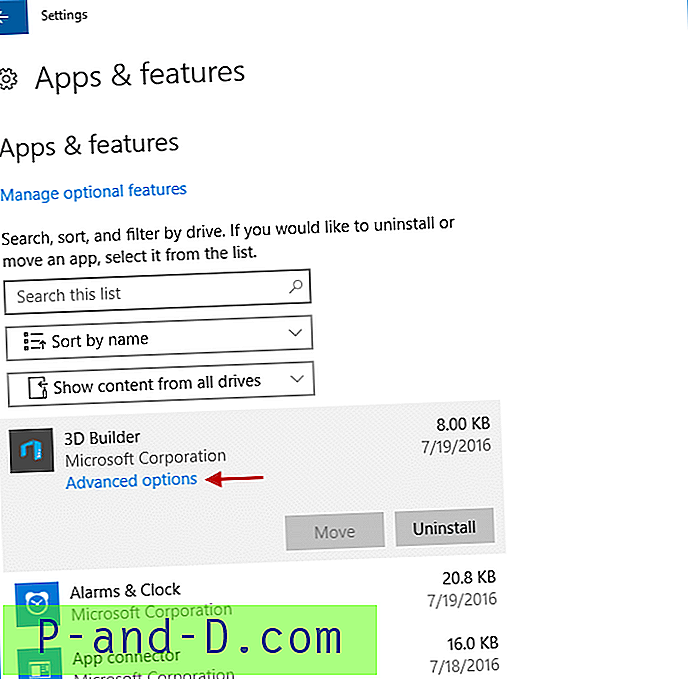Le mode sans échec de Windows est souvent utilisé pour effectuer un certain nombre de tâches lorsqu'elles ne peuvent pas être exécutées dans Windows lors de son utilisation normale. Supprimer les logiciels tenaces et difficiles à désinstaller ou les pilotes défectueux, et supprimer les logiciels malveillants ne sont que quelques-unes des choses qui nécessitent souvent l'utilisation du mode sans échec car elles affectent trop Windows et ne peuvent pas être supprimées de la manière standard.
Ce Windows «alternatif» sur lequel vous pouvez démarrer est simplement une version de Windows qui se charge avec la quantité minimale de fichiers, uniquement les pilotes matériels de base pour l'écran, la souris du clavier, les pilotes de stockage de masse, etc., et aucun thème de bureau, programme ou extra les services qui autrement se chargeraient avec votre système sont exécutés. Lorsque les fichiers à traiter ne sont pas utilisés, il est beaucoup plus facile de les supprimer ou de les déplacer et de résoudre les problèmes que vous rencontrez.

Chaque fois que je dois réparer un ordinateur qui ne se comporte pas normalement, la première chose que je ferai est d'essayer de démarrer en mode sans échec. Ou si je reçois un appel d'un ami me disant que son ordinateur agit bizarrement, je lui demanderai également d'essayer de démarrer en mode sans échec en premier et de voir si le problème se produira là-bas. Le problème est que, pour les personnes qui n'ont jamais entendu parler de cela ou qui ne l'ont jamais fait auparavant, il est probable que je vais avoir du mal à leur apprendre à démarrer en mode sans échec. La façon normale pour quiconque de démarrer en mode sans échec Windows est d'appuyer à plusieurs reprises sur la touche « F8 » au démarrage du système d'exploitation, juste après l'écran de démarrage du BIOS ou du fabricant. Mais le temps réel sur lequel vous devez appuyer sur cette touche est assez petit et même les utilisateurs les plus expérimentés peuvent souvent le manquer, puis redémarrer et réessayer! Si l'ordinateur a un menu de démarrage Windows, c'est assez facile car vous pouvez simplement appuyer sur F8 sur l'écran de sélection o / s.
Pour les personnes qui n'ont jamais démarré en mode sans échec, la plupart du temps, elles manqueront plusieurs fois avant d'avoir la chance de faire apparaître le menu Options avancées de Windows que vous pouvez sélectionner pour démarrer en mode sans échec. Beaucoup de temps sera perdu par eux et vous en attendant que l'ordinateur redémarre encore et encore en espérant que l'utilisateur puisse éventuellement accéder au menu Mode sans échec.
Voici quelques façons différentes de démarrer en mode sans échec Windows pour les nuls. Ces méthodes ont un inconvénient: elles reposent sur le fait que Windows peut démarrer normalement en premier. Si cela ne peut pas se produire, cela ne laisse d'autre choix que de le faire manuellement avec la touche F8.
BootSafe
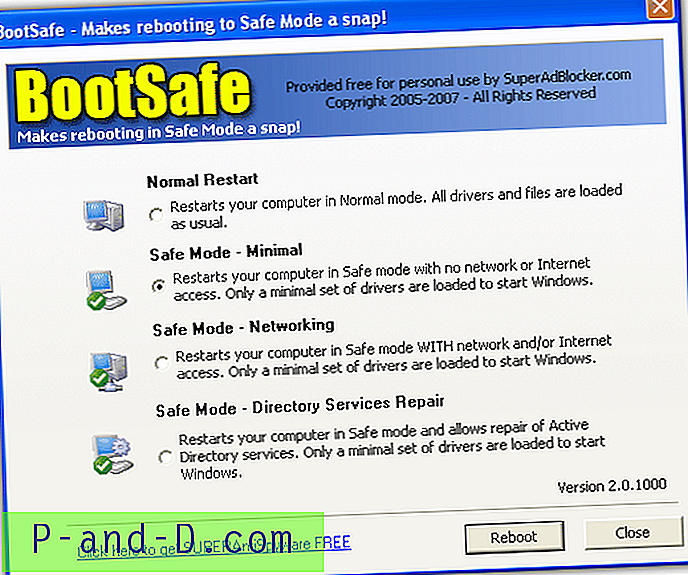
Bootsafe est un simple outil portable autonome qui facilite le redémarrage d'un ordinateur en mode sans échec. Exécutez l'exécutable de 120 Ko et vous serez présenté avec des options similaires trouvées dans le menu du mode sans échec standard lorsque vous appuyez sur F8; Mode sans échec standard, mode sans échec avec mise en réseau et réparation des services d'annuaire.
Choisissez simplement le mode sans échec souhaité et cliquez sur Redémarrer . Ce processus doit être inversé lorsque vous avez terminé en mode sans échec en exécutant à nouveau BootSafe et en sélectionnant Redémarrage normal qui redémarrera l'ordinateur dans Windows normal. Si vous ne le faites pas, l'ordinateur continuera de démarrer en mode sans échec!
BootSafe ne fonctionne que sur Windows 98, 98SE, ME, 2000 et XP, Vista et 7 ne sont PAS pris en charge car leur option Mode sans échec est conservée dans un emplacement différent et cet outil n'a jamais été mis à jour pour permettre cela.
Télécharger BootSafe
BootSafe (un autre)
L'utilitaire est totalement différent de celui ci-dessus mais porte malheureusement le même nom! Ce BootSafe fonctionne bien dans Windows Vista et 7 et a également un autre avantage majeur sur l'autre programme; Vous n'avez pas besoin de réexécuter le programme en mode sans échec pour revenir à l'installation normale de Windows, il le fait automatiquement pour vous. BootSafe s'exécute lui-même dans le processus de démarrage du mode sans échec pour supprimer l'option de configuration système «SafeBoot» et permettre à nouveau un démarrage normal.
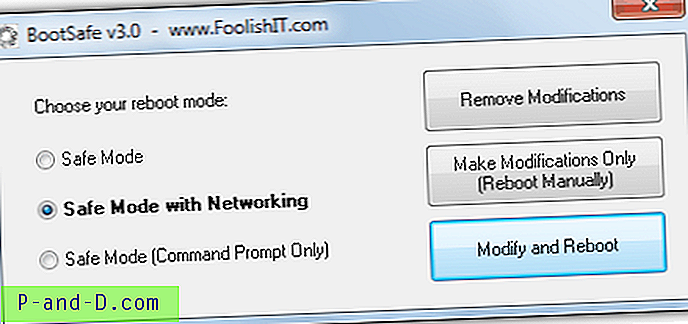
L'utilisation est à nouveau très facile, il suffit de sélectionner le type de mode sans échec requis et de cliquer sur «Modifier et redémarrer». Si vous avez déjà cliqué sur l'option de redémarrage manuel et souhaitez l'annuler, utilisez le bouton «Supprimer les modifications».
BootSafe est un exécutable autonome portable et fait 30KB. Il fonctionne sur n'importe quelle version de Windows de XP à 7.
Télécharger BootSafe